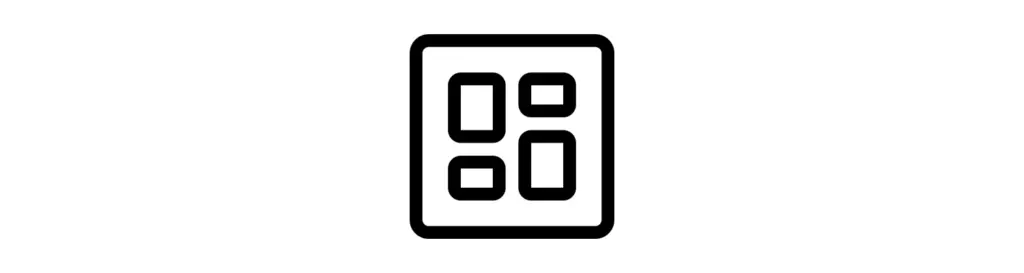Arbeiten mit yessa
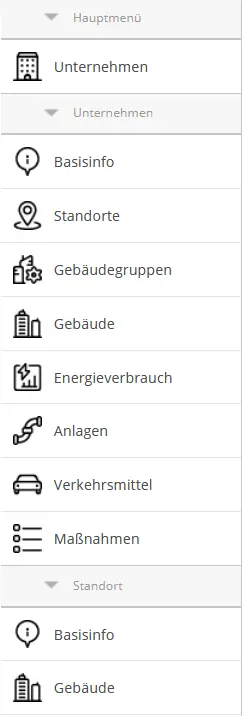
Die Menüleiste, die sich auf der Programmoberfläche links befindet, ist in unterschiedliche Gruppen gegliedert. Jede Gruppe hat mehrere Unterkategorien. Die Gruppen können mit einem Klick auf den Pfeil (▼) auf- oder zugeklappt werden. Die Unterkategorien können ebenfalls mit einem Klick auf die entsprechende Kategorie geöffnet werden.
Die Gruppe „Standort“ ist erst dann in der Software ersichtlich, wenn im Unternehmen mind. ein Standort angelegt wurde.
In jeder Unterkategorie gibt es eine übergeordnete und eine untergeordnete Bearbeitungsleiste, die sich meist direkt unter dem Unterkategorie-Titel befindet.
In der übergeordneten Bearbeitungsleiste sind die Felder „Aktualisieren“, „Import Standorte“, „Neu berechnen“ und ein Drop-Down Feld zur Auswahl der angezeigten Jahre zu finden. Die untergeordnete Bearbeitungsleiste enthält die Felder „Neu“, „Löschen“, „Bearbeiten“, „Kopieren“, „Export Liste“ und „Datenblatt“. Die Positionen der Leisten unterscheiden sich auf Unternehmensebene und Standortebene ein wenig, die Funktionen der Felder bleiben jedoch immer dieselben.
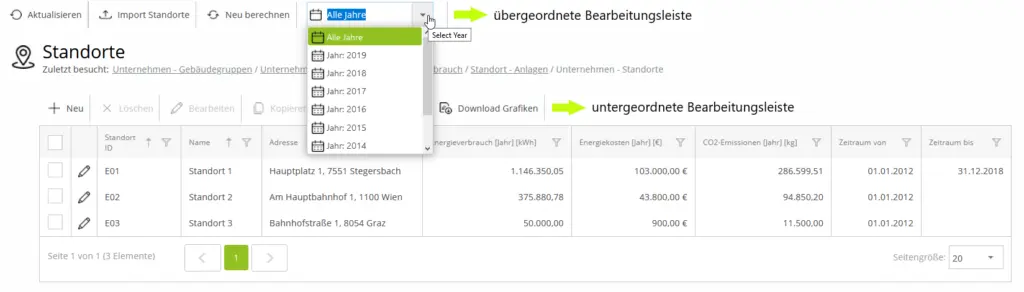
Die einzelnen Spalten der Tabellen können per Drag an Drop vom User selbst neu angeordnet werden. Des Weiteren können die Spalten auch beliebig sortiert werden. Möchte man ein Element aus der Tabelle bearbeiten, so kann man dieses mit einem Doppelklick öffnen und dann bearbeiten oder man klickt direkt auf das Bleistift-Symbol neben dem Element.
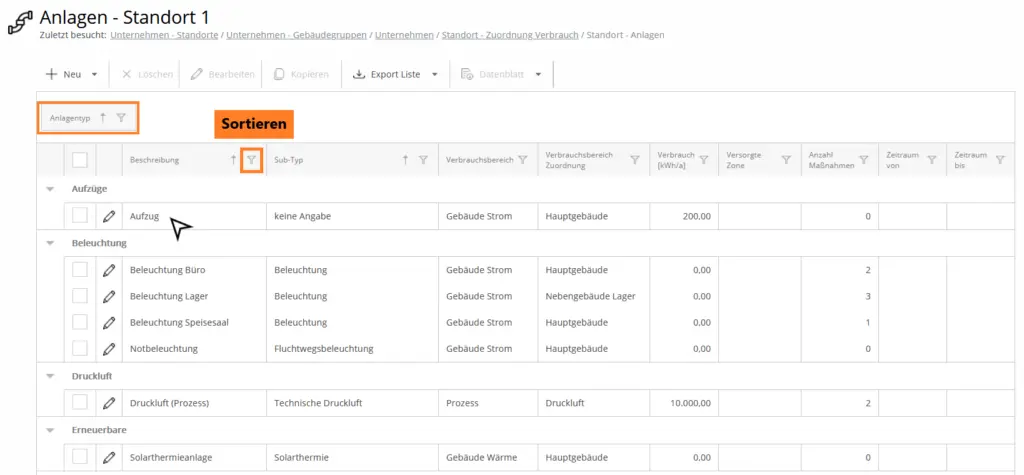
Möchte man mehrere Elemente auswählen, muss man nur auf die CheckBox neben den gewünschten Elementen klicken, um diese zu markieren. Markierte Elemente können direkt über die Bearbeitungsleiste kopiert, gelöscht oder bearbeitet werden. Bei Anlagen oder Maßnahmen kann über die Markierung ausgewählt werden, welche Elemente im Datenblatt angezeigt werden sollen.
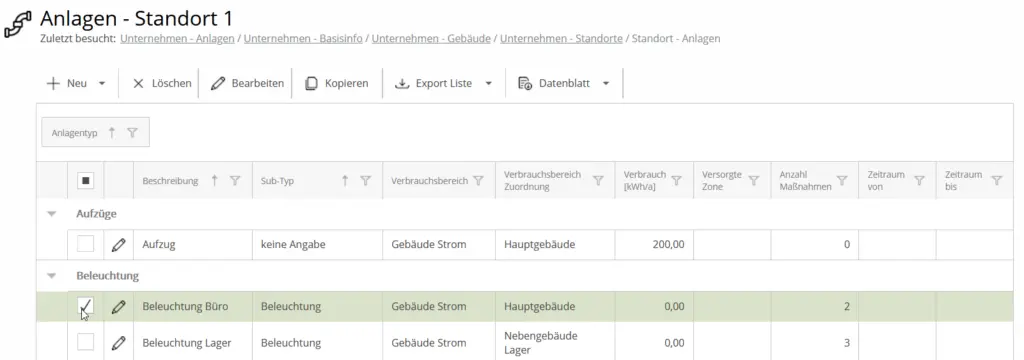
Befindet man sich in der Bearbeitung eines Elements (Beispiel hier: Standort), dann gibt es dort ebenfalls eine Bearbeitungsleiste. Die Bearbeitungsleiste enthält die Befehle „Speichern“, „Speichern & Schließen“ und „Zurück“.
- Speichern – der Zwischenstand wird gespeichert, man bleibt im Bearbeitungsmodus
- Speichern & Schließen – der Zwischenstand wird gespeichert und der Bearbeitungsmodus wird geschlossen
- Zurück – der Bearbeitungsmodus wird ohne zu speichern abgebrochen
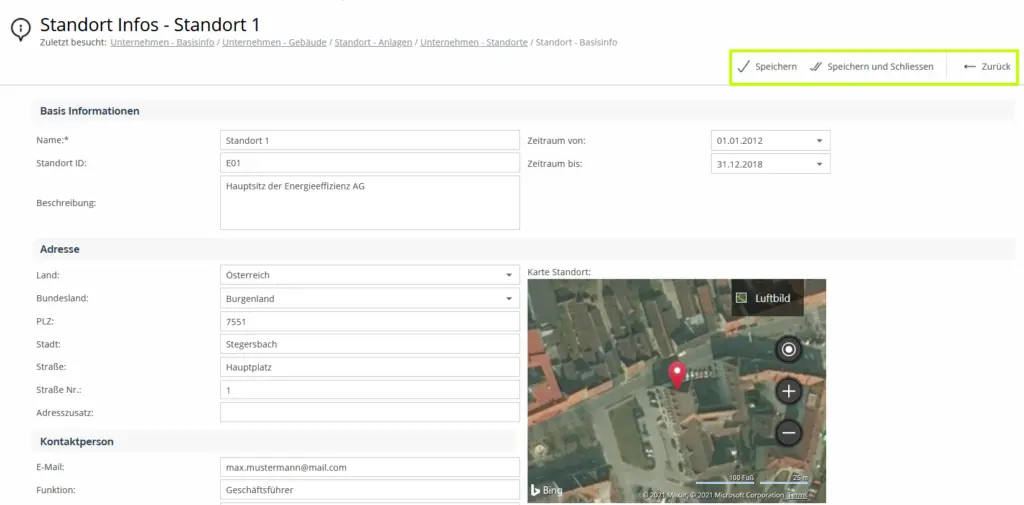
Bei manchen Untergruppen der Software können die Tabellen etwas länger werden (Beispiel: Anlagen, Verkehrsmittel, Maßnahmen, usw.). Die Seitengröße ist standardmäßig auf 20 Zeilen eingestellt. Das kann jedoch vom User angepasst werden.
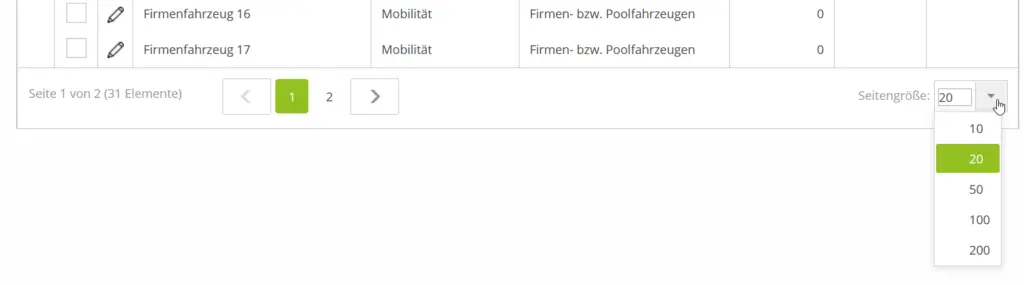
In einigen Unterkategorien gibt es mehrere Tabellenblätter. Diese können einfach per Klick auf das gewünschte Tabellenblatt geöffnet werden.